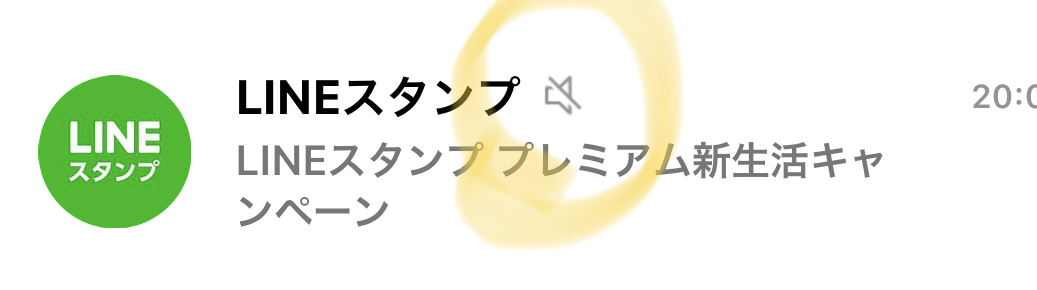LINEで特定の人からの通知をオフにする方法を確認してみます。
LINEを特定の人とだけのやり取りに使っている人もいれば、多くの広告を含んで友達になっている方もいるでしょう。
それぞれを大切にするとしても、急務として連絡を処理しなければならない人ばかりではないでしょう。
広告を例にして、通知をオフにする方法を確認します。
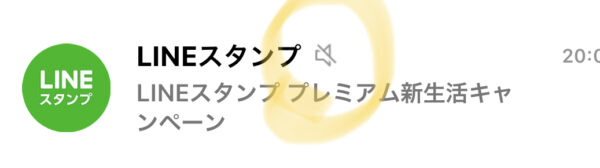
連絡に対して急な反応がほしい対象か
LINEの通知に対して、急いで反応をしなければいけない対象でなければ、通知をオフにすることが選択肢です。
トークを削除しても、新たなメッセージが来れば、また通知がきます。
ブロックをしてしまうと、色々と支障があるかもしれません。
それほどは距離が離れていなかったり、広告関連で必要なときには閲覧をしたい場合は、ブロックをするほどの対応とはならないでしょう。
それでも、集中しているときに対応が常に必要かといえば、そうでもないはず。
「後で見る」で十分に足りる方について、通知を切ってしまうことが一つの手です。
友人関係においては、人それぞれの基準があるでしょう。
判別が簡単なのは広告関連です。
もらったクーポンを今すぐ確認する必要がなければ通知を解除することが妥当です。
次に実際に通知をオフにする方法を確認します。
個別に通知をオフにする方法
個別にLINEの通知をオフにする方法は2つあります。
ただ、どちらで行っても結果は同じです。
まず、トークの一覧から通知をオフにする方法です。
対象のトークを右の方へスライドさせます。
そうすると、ピン留めのマークとスピーカーマークが出てきます。
スピーカーマークの斜め線があるものをタップしましょう。
これで、個別の通知をオフにすることができます。
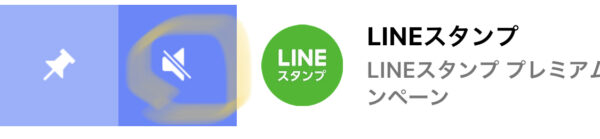
解除をする場合には、同様のことを繰り返します。
スピーカーマークの斜線が出ていなければ、現在通知がオフになっている状態でしょう。
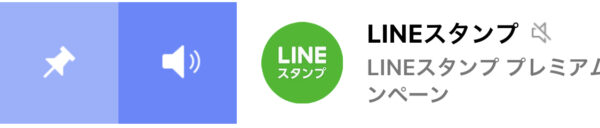
トークの名前のわきにスピーカーマークがあることでも、通知がオフになっているのが確認できます。
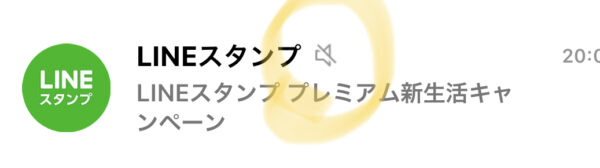
オフの状態で、連絡が来ると、未読のカウンターは増えますが、スマートフォンが振動したり着信音がなったりすることはなくなります。

こんな状態ですね。
同様の通知オフがトークを開いた右上の三本線(ハンバーガーメニュー)を開くことでも選択できます。
ハンバーガーメニューをクリックした後の画面で、「通知オフ」という項目がありますので、こちらを選べばメッセージが届いた際の着信音や振動がなくなります。
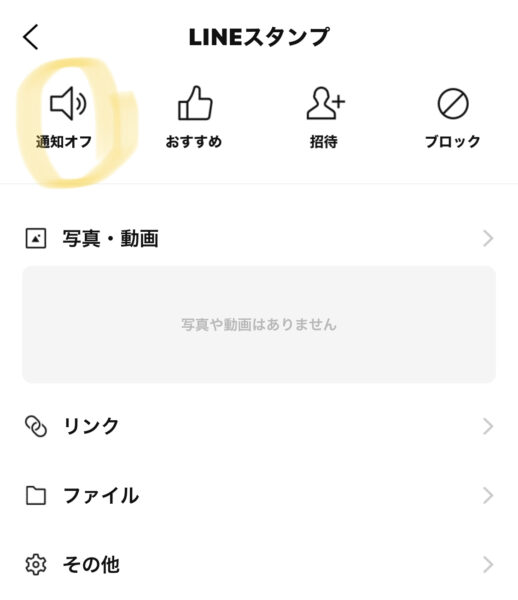
通知が多いと集中力をそぐことになります。
上手に設定を使い分けてみましょう。
【編集後記】
あるしごとで提携銀行のATMへ。同様の作業ができるかと想定していたら全然でした。
ATMはめったに使わないのですが、別のところをそのうち探しに行きます。